pdf图纸转换成cad图纸
- 格式:docx
- 大小:11.50 KB
- 文档页数:1
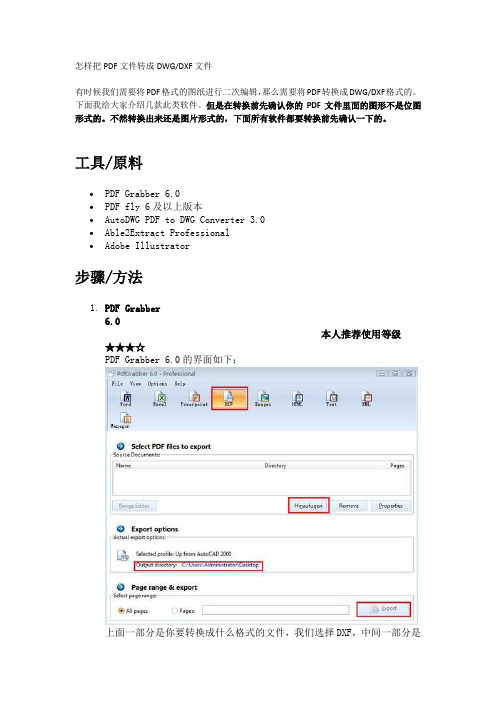
怎样把PDF文件转成DWG/DXF文件有时候我们需要将PDF格式的图纸进行二次编辑,那么需要将PDF转换成DWG/DXF格式的。
下面我给大家介绍几款此类软件。
但是在转换前先确认你的PDF文件里面的图形不是位图形式的。
不然转换出来还是图片形式的,下面所有软件都要转换前先确认一下的。
工具/原料•PDF Grabber 6.0•PDF fly 6及以上版本•AutoDWG PDF to DWG Converter 3.0•Able2Extract Professional•Adobe Illustrator步骤/方法1.PDF Grabber6.0本人推荐使用等级★★★☆PDF Grabber 6.0的界面如下:上面一部分是你要转换成什么格式的文件,我们选择DXF,中间一部分是添加要转换的文件,然后EXPORT 部分是设置转换以后输出目录的,最后一个export就是转换键。
转换完成以后会有这样一个界面出现,你可以选择打开转换后的文件查看等等。
转换输出的是DXF格式的文件,如果你要DWG格式的,你可以用CAD软件另存一下就行了。
转换出来的线条一般是没有问题的,但是里面的文字都会是打碎的,你需要将文字删除后自己再重新输入,虽然比较麻烦,但这个也是没有办法的事情。
2.PDF fly 6及以上版本(此处我们以PDF FLY 7为例)本人推荐使用等级★★★☆软件的界面比较简单的,如下图,点击ADD添加你要转换的PDF文件,然后下一步选择DXF格式,然后在右边的option里面还可以进行相关的设置,然后再下一步step 3页面只要点最下面的 convert 就可以了转完以后同样线条没有什么大问题的,只是文字肯定是被打碎的,你自己需要删除后重新输入。
3.AutoDWG PDF to DWG Converter3.0 本人推荐使用等级★★★软件的界面如下所以input PDF file 是选择你要转换的文件,点最后面那个小方块添加。
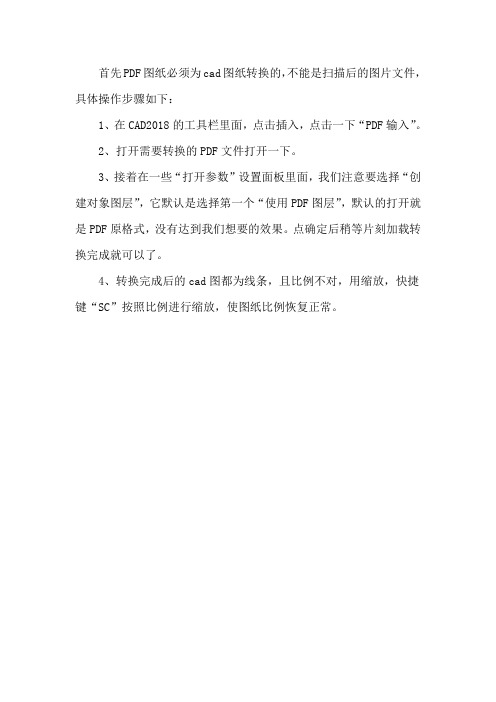
首先PDF图纸必须为cad图纸转换的,不能是扫描后的图片文件,具体操作步骤如下:
1、在CAD2018的工具栏里面,点击插入,点击一下“PDF输入”。
2、打开需要转换的PDF文件打开一下。
3、接着在一些“打开参数”设置面板里面,我们注意要选择“创建对象图层”,它默认是选择第一个“使用PDF图层”,默认的打开就是PDF原格式,没有达到我们想要的效果。
点确定后稍等片刻加载转换完成就可以了。
4、转换完成后的cad图都为线条,且比例不对,用缩放,快捷键“SC”按照比例进行缩放,使图纸比例恢复正常。
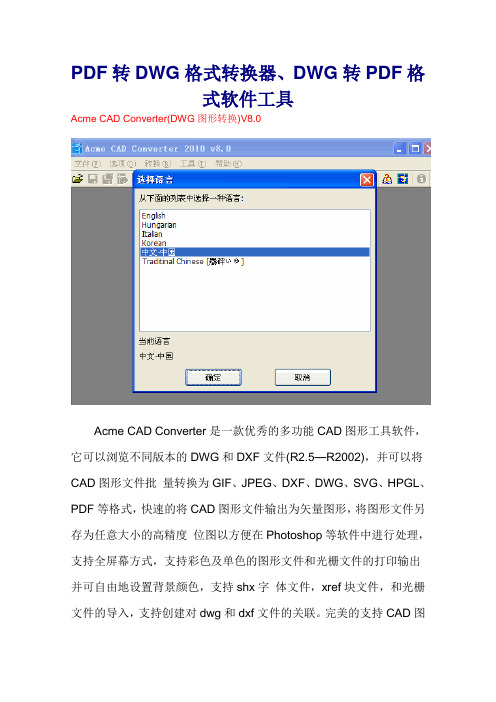
PDF转DWG格式转换器、DWG转PDF格式软件工具Acme CAD Converter(DWG图形转换)V8.0Acme CAD Converter是一款优秀的多功能CAD图形工具软件,它可以浏览不同版本的DWG和DXF文件(R2.5—R2002),并可以将CAD图形文件批量转换为GIF、JPEG、DXF、DWG、SVG、HPGL、PDF等格式,快速的将CAD图形文件输出为矢量图形,将图形文件另存为任意大小的高精度位图以方便在Photoshop等软件中进行处理,支持全屏幕方式,支持彩色及单色的图形文件和光栅文件的打印输出并可自由地设置背景颜色,支持shx字体文件,xref块文件,和光栅文件的导入,支持创建对dwg和dxf文件的关联。
完美的支持CAD图形中文字体的显示。
此汉化版中加入了一个关于如何正确显示CAD 字体的动画演示,不会字体设置的朋友可以看看。
下载地址:/Soft/Image/Convet/21911.html /?Go=Show::List&ID=12135/groups/@g288026/378747.topic特别信息、仅供参考:SN:1H2DCN8XFDJPUQSQB3HS67DGW0LW3HJE4TU7LB7HZMNWN 9BNRWVA35CCHAP0O下载地址:/sfinfo/3715.htmlPDF to DWG Converter使用方法:1.Input PDF file输入要转换的PDF文件;2.选择转换参数:Convert into a single DWG A DWG file per page DWG Version :AutoCAD 2000/2002/AutoCAD 2004/2005/2006AutoCAD 2007/2008AutoCAD 14Output Scale XXDXF / DWG3.Output folder选择输出文件夹;4.点击Convert得到你要的DWG文件;注册信息:Registration Code(注册码):e5763a17dc04e0f474ce907f34 e-mail任意输入三方法:PDF转为DWG,效果不是很理想,特别是中文,今天这个软件也不例外。
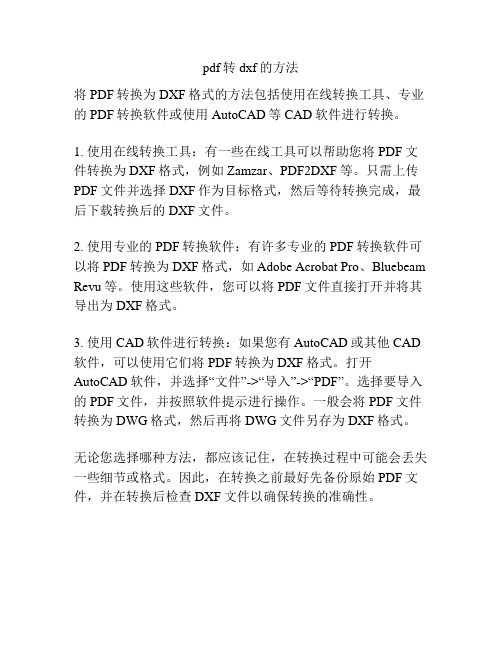
pdf转dxf的方法
将PDF转换为DXF格式的方法包括使用在线转换工具、专业的PDF转换软件或使用AutoCAD等CAD软件进行转换。
1. 使用在线转换工具:有一些在线工具可以帮助您将PDF文件转换为DXF格式,例如Zamzar、PDF2DXF等。
只需上传PDF文件并选择DXF作为目标格式,然后等待转换完成,最后下载转换后的DXF文件。
2. 使用专业的PDF转换软件:有许多专业的PDF转换软件可以将PDF转换为DXF格式,如Adobe Acrobat Pro、Bluebeam Revu等。
使用这些软件,您可以将PDF文件直接打开并将其导出为DXF格式。
3. 使用CAD软件进行转换:如果您有AutoCAD或其他CAD 软件,可以使用它们将PDF转换为DXF格式。
打开AutoCAD软件,并选择“文件”->“导入”->“PDF”。
选择要导入的PDF文件,并按照软件提示进行操作。
一般会将PDF文件转换为DWG格式,然后再将DWG文件另存为DXF格式。
无论您选择哪种方法,都应该记住,在转换过程中可能会丢失一些细节或格式。
因此,在转换之前最好先备份原始PDF文件,并在转换后检查DXF文件以确保转换的准确性。

PDF格式图纸如何转为CAD?设计师要知道的一二点
我是一名设计师,主要负责公司机械工程绘图方面的设计工作,平时接触到PDF和AutoCAD 软件比较多,经常会用PDF格式传输预览CAD图纸文件。
不过,当客户回传PDF图纸,我们想要对其进行编辑的时候,就麻烦了。
面对这种情况,一般需要把PDF格式图纸重新转为CAD图纸,我使用的工具是迅捷PDF转换器,它有三个版本,支持在电脑软件、网站以及手机APP上使用。
下面我具体介绍一下如何通过网站和电脑软件实现转换。
PDF转CAD方法一:在线网站
找到实用工具、办法是做好工作的灵魂,迅捷PDF转换器可以实现各种文档格式转换,也支持解密、压缩、分割、合并PDF等功能,我们搜索它的在线网站,进入首页,找到【文档转换-PDF转CAD】即可导入文档进行转换,转换格式、页码需要自定义。
PDF转CAD方法二:PC软件
简单说完在线网站的方法后,接着来运行PC版软件,它的顶部有几个功能栏,包括PDF转换、PDF操作、文字语音转换、CAD转换、图片格式转换、特色转换。
我们从中选择【CAD
转换】—【PDF转CAD】。
导入PDF图纸文件后,工具会显示它的大小、文档名称等信息。
在转换前,可以设置文档的储存目录,接着点击【开始转换】按钮,等待PDF转换成为CAD即可。
转好后,支持即
时打开查看,没问题的话可使用共享功能。
一个篱笆三个桩,一个好汉三个帮。
作为一名设计师,每天都要加班加点,所以擅于利用工具来提高效率是必备技能,大家还有其他什么更好的办公工具和技巧?欢迎在留言区分享,毕竟集思广益才能走得更快。
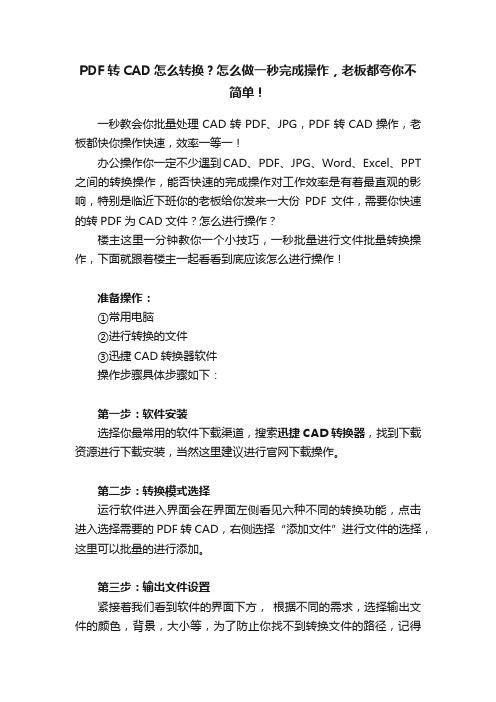
PDF转CAD怎么转换?怎么做一秒完成操作,老板都夸你不简单!一秒教会你批量处理CAD转PDF、JPG,PDF转CAD操作,老板都快你操作快速,效率一等一!办公操作你一定不少遇到CAD、PDF、JPG、Word、Excel、PPT 之间的转换操作,能否快速的完成操作对工作效率是有着最直观的影响,特别是临近下班你的老板给你发来一大份PDF文件,需要你快速的转PDF为CAD文件?怎么进行操作?楼主这里一分钟教你一个小技巧,一秒批量进行文件批量转换操作,下面就跟着楼主一起看看到底应该怎么进行操作!准备操作:①常用电脑②进行转换的文件③迅捷CAD转换器软件操作步骤具体步骤如下:第一步:软件安装选择你最常用的软件下载渠道,搜索迅捷CAD转换器,找到下载资源进行下载安装,当然这里建议进行官网下载操作。
第二步:转换模式选择运行软件进入界面会在界面左侧看见六种不同的转换功能,点击进入选择需要的PDF转CAD,右侧选择“添加文件”进行文件的选择,这里可以批量的进行添加。
第三步:输出文件设置紧接着我们看到软件的界面下方,根据不同的需求,选择输出文件的颜色,背景,大小等,为了防止你找不到转换文件的路径,记得输出目录旁边的“浏览”按钮设置下。
第四步:一秒转换操作信息属性设置完成之后,我们就可以进行最后的文件转换操作,直接的点击界面下方“批量转换”一秒完成操作。
以上分享的方法适用于电脑操作,可以说是十分的有效了!当然也会存在电脑不方便的情况,其实手机上也是能够进行文件的快速转换,这里需要搜索迅捷CAD转换器APP,进行,智能进行文件扫码转换操作更加的简单便捷!对于文件转换操作,大家如果有哪些比较值得推荐的方法,这里也是可以进行留言一起分享交流哦。
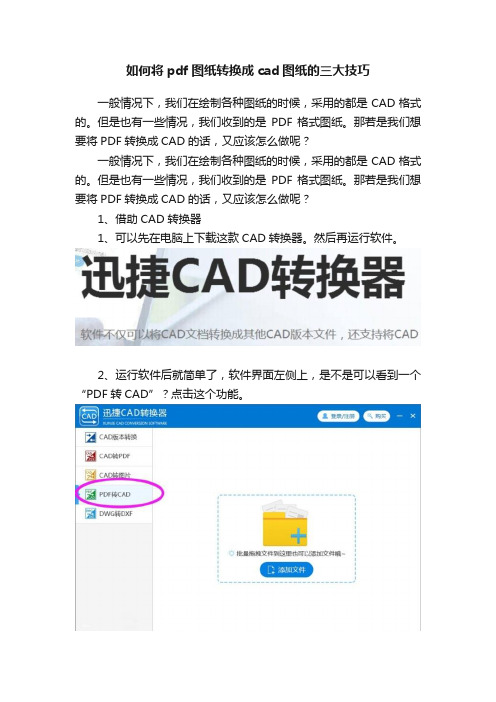
如何将pdf图纸转换成cad图纸的三大技巧
一般情况下,我们在绘制各种图纸的时候,采用的都是CAD格式的。
但是也有一些情况,我们收到的是PDF格式图纸。
那若是我们想要将PDF转换成CAD的话,又应该怎么做呢?
一般情况下,我们在绘制各种图纸的时候,采用的都是CAD格式的。
但是也有一些情况,我们收到的是PDF格式图纸。
那若是我们想要将PDF转换成CAD的话,又应该怎么做呢?
1、借助CAD转换器
1、可以先在电脑上下载这款CAD转换器。
然后再运行软件。
2、运行软件后就简单了,软件界面左侧上,是不是可以看到一个“PDF转CAD”?点击这个功能。
3、然后就是添加PDF文件了,点击“添加文件”就行。
文件成功添加后,在界面上设置好转换好的CAD的格式后,就可以进行转换了。
2、CAD编辑器
1、除了CAD转换器,CAD编辑器也是可以对文档进行转换的。
同样,我们可以先打开下方的软件。
2、然后在工具上,打开PDF文件。
知道如何打开吧?点击“文件——打开”就行,然后再点击“文件——另存为”。
3、接下来只需要选择格式为CAD就可以了,转换后还可以直接在软件上打开进行编辑。
三、迅捷在线PDF转换器
1、除了以上的CAD工具之外,还可以借助在线的PDF转换工具。
直接在网上打开下面的在线平台,然后找到“文档转换”。
2、点击其中的“PDF转CAD”,然后上传文档后就可以进行转换了。
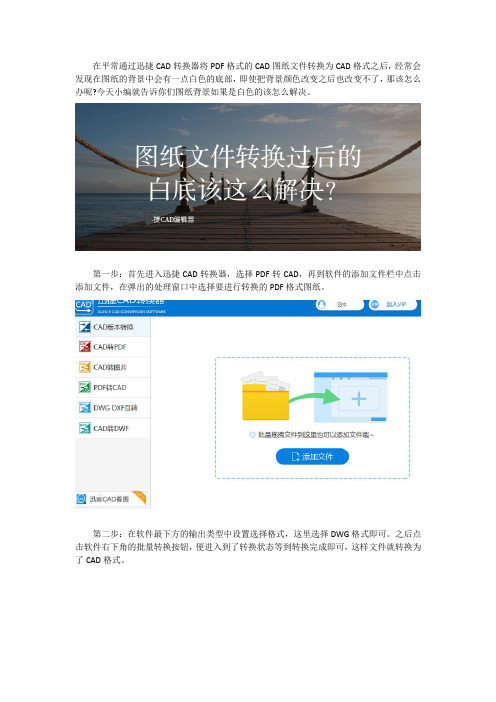
在平常通过迅捷CAD转换器将PDF格式的CAD图纸文件转换为CAD格式之后,经常会发现在图纸的背景中会有一点白色的底部,即使把背景颜色改变之后也改变不了,那该怎么办呢?今天小编就告诉你们图纸背景如果是白色的该怎么解决。
第一步:首先进入迅捷CAD转换器,选择PDF转CAD,再到软件的添加文件栏中点击添加文件,在弹出的处理窗口中选择要进行转换的PDF格式图纸。
第二步:在软件最下方的输出类型中设置选择格式,这里选择DWG格式即可。
之后点击软件右下角的批量转换按钮,便进入到了转换状态等到转换完成即可,这样文件就转换为了CAD格式。
第三步:转换完成后到迅捷CAD编辑器上打开图纸,如果感觉白底太大的话,可以点击菜单栏中的适合窗口功能,这样便会自动适应窗口啦。
第四步:经常转换格式的小伙伴都会发现,转换完成之后文件都会有一层白底,这种情况只需要选中图纸文件中的白色背景,再按住键盘上的Delete键便可以删除啦。
之后就可以正常的编辑图纸啦。
相信以上的内容小伙伴们看了已经差不多可以学会啦,这样就知道PDF转换CAD之后出现白底该怎么操作进行编辑啦。

pdf文件是一种可移植文档格式,不管是在Windows、unix或mac os系统中都是通用的。
也正因为这一特点使得pdf相比别的文件能在很大程度上避免乱码的情况,因此pdf常用于个人或企业传递文档。
那如果想将pdf文件转换成原有的cad格式该怎么转呢?其实pdf转cad的方法大致分为在线转换和工具转换两种,下面就来介绍这两种转换格式的方法。
方法一:在线转换法
首先打开支持在线将pdf转cad格式的网站,此时要在导航栏的在线转换系列中选择pdf转cad功能。
随后会根据所选功能进入到转换界面,现在点击选择文件将准备好的单个或多个pdf添加到该界面下。
需要转换的pdf文件添加好后在页码选择和转换格式中根据需要调整参数,而后点击开始转换选项就可以把添加的pdf文件转换成cad格式。
方法二:工具转换法
除了在线转换法之外还可以利用迅捷CAD转换器的‘pdf转cad’功能进行
转换。
选择好相应的转换功能后把pdf文件添加到该界面。
添加的方式有很多种,为了更快的添加文件通常可以选用拖拽的方式直接添加文件。
接着把下方输出格式的参数调整好,而后点击右下角的批量转换按钮就可以把添加的多个pdf文件转换成cad格式。
以上就是两种实现pdf转cad的方法,虽然被分为在线转换和工具转换两种,但是转换方式大体上是相同的。
可以试着用任意方法转换手中的pdf文件哟。
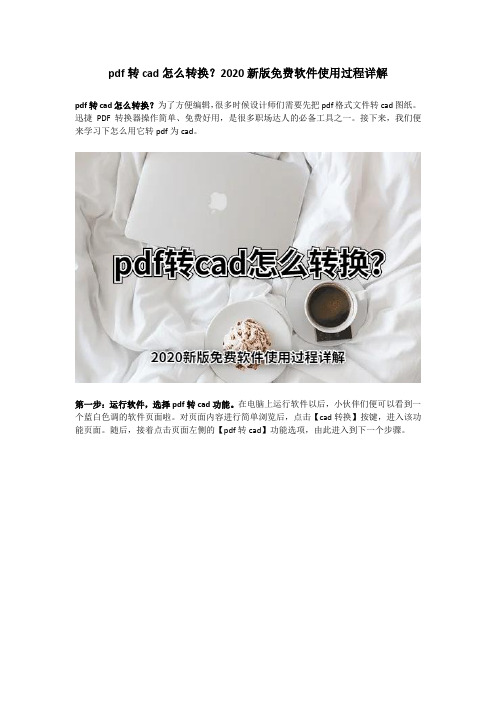
pdf转cad怎么转换?2020新版免费软件使用过程详解
pdf转cad怎么转换?为了方便编辑,很多时候设计师们需要先把pdf格式文件转cad图纸。
迅捷PDF转换器操作简单、免费好用,是很多职场达人的必备工具之一。
接下来,我们便来学习下怎么用它转pdf为cad。
第一步:运行软件,选择pdf转cad功能。
在电脑上运行软件以后,小伙伴们便可以看到一个蓝白色调的软件页面啦。
对页面内容进行简单浏览后,点击【cad转换】按键,进入该功能页面。
随后,接着点击页面左侧的【pdf转cad】功能选项,由此进入到下一个步骤。
第二步:添加文件,把pdf格式文件给打开。
选择好功能以后,我们是时候要把需要转换成为cad格式文件的pdf给添加进来啦。
点击页面【添加文件】或者【添加文件夹】按钮,进入文件打开弹窗。
选中pdf格式文件后,点击【打开】按钮即可。
第三步:设置转换选项,把pdf转换成为cad。
添加文件后,页面中间会显示有该pdf格式文件的详细信息,包括文件名称、大小等。
完成文件输出格式、输出目录的设置后,点击页
面右下角的【开始转换】按钮就可以啦。
以上就是关于pdf格式文件转cad图纸的方法步骤,小伙伴们学会了吗?利用空余时间多多练习相关操作技巧,文件格式转换便不再是一个难题咯。
这次就分享到这啦,感谢大家的观看。

在设计行业中使用图纸是比较多的,日常工作中就会遇到一些PDF格式的图纸文件,但是PDF文件就会有一个问题,就是不能够进行操作。
那为了工作的需要就要将PDF文件转换为CAD图纸。
下面就来给大家具体演示一下PDF转CAD 中设置文件保存位置的方法。
步骤一:先在电脑中安装好需要使用的CAD软件,可以在百度浏览器中输入【迅捷CAD转换器】进入到下载安装界面中,然后根据操作步骤将CAD软件安装到桌面上并将其进行启动进入到操作界面中。
步骤二:我们进入到CAD转换器的操作界面中,选择左侧功能栏中的【PDF转CAD】选项,点击界面上方中的【添加文件】属性按钮,在界面弹出的【打开】对话框中找到需要转换的PDF文件进行打开。
步骤三:CAD文件添加完成后,选择右上方的【浏览】按钮,然后界面会跳转到【选择文件夹】中,点击桌面后选择一个文件夹作为文件转换后保存的位置。
步骤四:在图纸转换前,在软件左下方中的【输出类型】中,有两种文件转换格
式为DWG以及DXF。
根据转换文件的需要来进行选择。
步骤五:然后,我们就可以点击右下角的【批量转换】按钮将PDF文件转换为CAD图纸了,转换后的文件就可以在干设置的文件夹中查找。
好了,以上就是给大家分享的PDF文件转CAD图纸中怎么设置文件保存位置的具体操作方法,根据以上操作方法就可以进行转换,掌握好以上图纸格式转换的方法,就可以轻松解决其它CAD图纸格式转换的问题。
如需了解其它CAD 教程的使用方法,就可以前往迅捷CAD【软件帮助】中查找,希望能够帮助到大家。
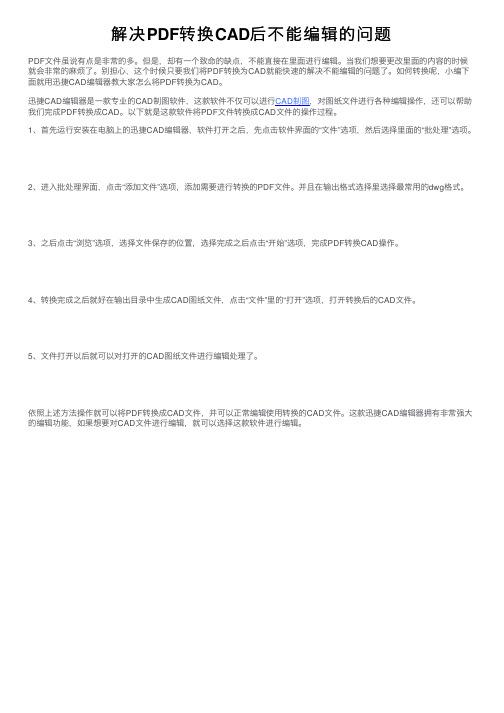
解决PDF转换CAD后不能编辑的问题
PDF⽂件虽说有点是⾮常的多。
但是,却有⼀个致命的缺点,不能直接在⾥⾯进⾏编辑。
当我们想要更改⾥⾯的内容的时候就会⾮常的⿇烦了。
别担⼼,这个时候只要我们将PDF转换为CAD就能快速的解决不能编辑的问题了。
如何转换呢,⼩编下⾯就⽤迅捷CAD编辑器教⼤家怎么将PDF转换为CAD。
1、⾸先运⾏安装在电脑上的迅捷CAD编辑器,软件打开之后,先点击软件界⾯的“⽂件”选项,然后选择⾥⾯的“批处理”选项。
2、进⼊批处理界⾯,点击“添加⽂件”选项,添加需要进⾏转换的PDF⽂件。
并且在输出格式选择⾥选择最常⽤的dwg格式。
3、之后点击“浏览”选项,选择⽂件保存的位置,选择完成之后点击“开始”选项,完成PDF转换CAD操作。
4、转换完成之后就好在输出⽬录中⽣成CAD图纸⽂件,点击“⽂件”⾥的“打开”选项,打开转换后的CAD⽂件。
5、⽂件打开以后就可以对打开的CAD图纸⽂件进⾏编辑处理了。
依照上述⽅法操作就可以将PDF转换成CAD⽂件,并可以正常编辑使⽤转换的CAD⽂件。
这款迅捷CAD编辑器拥有⾮常强⼤的编辑功能,如果想要对CAD⽂件进⾏编辑,就可以选择这款软件进⾏编辑。
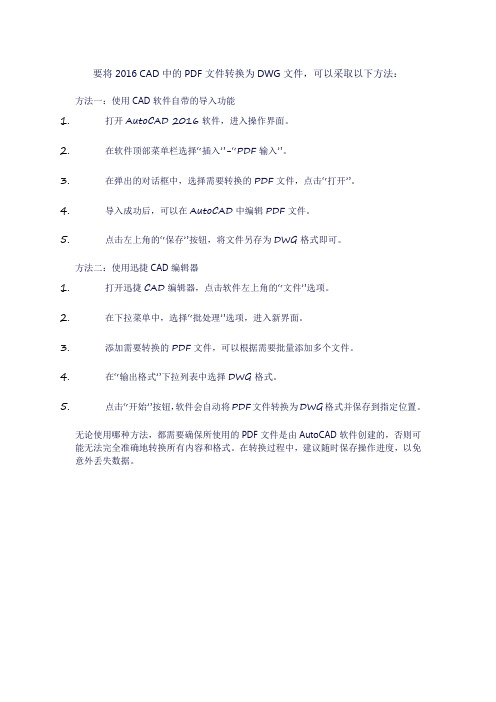
要将2016 CAD中的PDF文件转换为DWG文件,可以采取以下方法:
方法一:使用CAD软件自带的导入功能
1.打开AutoCAD 2016软件,进入操作界面。
2.在软件顶部菜单栏选择“插入”-“PDF输入”。
3.在弹出的对话框中,选择需要转换的PDF文件,点击“打开”。
4.导入成功后,可以在AutoCAD中编辑PDF文件。
5.点击左上角的“保存”按钮,将文件另存为DWG格式即可。
方法二:使用迅捷CAD编辑器
1.打开迅捷CAD编辑器,点击软件左上角的“文件”选项。
2.在下拉菜单中,选择“批处理”选项,进入新界面。
3.添加需要转换的PDF文件,可以根据需要批量添加多个文件。
4.在“输出格式”下拉列表中选择DWG格式。
5.点击“开始”按钮,软件会自动将PDF文件转换为DWG格式并保存到指定位置。
无论使用哪种方法,都需要确保所使用的PDF文件是由AutoCAD软件创建的,否则可能无法完全准确地转换所有内容和格式。
在转换过程中,建议随时保存操作进度,以免意外丢失数据。

浩⾠CAD看图王电脑版中PDF转CAD⽆法使⽤怎么办?
之前的⽂章中给⼤家分享了⽤浩⾠CAD看图王电脑版将的相关操作技巧,但是有些⼩伙伴反应更新了5.1.0版本后点击PDF转CAD没反应⽆法使⽤,这是什么原因呢?下⾯就和⼩编⼀起来了解⼀下浩⾠看图王电脑版中PDF转CAD⽆法使⽤的相关解决办法吧!
PDF转 CAD⽆法使⽤的解决办法:
浩⾠CAD看图王电脑版中PDF转CAD功能⽆法使⽤,其实主要因为⼤家还不太熟悉电脑版的操作,下⾯分享⼀下具体的操作技巧。
1、打开【浩⾠CAD看图王】电脑版软件之后,发现⽆法点击【PDF转CAD】功能按钮;
2、这时需要⼤家先点击【打开】功能,任意选择打开⼀张已有的CAD图纸;
3、打开图纸之后,【PDF转CAD】功能按钮就可以正常使⽤了;
4、然后选择并添加要转换的PDF⽂件(可添加单个⽂件也可批量添加⽂件);
5、设置转换后的⽂件保存位置;
6、点击开始转换按钮,耐⼼等候转换成功的提⽰(⼤⽂件可能转换时间较长);
7、找到转化后的CAD⽂件并使⽤浩⾠CAD看图王打开即可。
各位⼩伙伴如果发现浩⾠CAD看图王电脑版中PDF转CAD功能⽆法使⽤的话可以参考上述操作步骤来解决。

pdf中的图怎么导入cad中
大家知道PDF和CAD是可以互相转换的,那么大家知道pdf中的图怎么导入cad中吗?下面是店铺整理的pdf中的图怎么导入cad中的方法,希望能给大家解答。
pdf中的图导入cad中的方法:
在Auto CAD软件中利用打开功能将你要转成PDF格式的文档打开。
单击“打印”按钮,在弹出的打印对话框中,打印机选择“DWG To PDF.pc3”。
打印范围选“窗口”,然后单击右边的“窗口”按钮,选择要打印的区域。
勾选“居中打印”、“布满图纸”,图形方向选择“横向”。
打印样式选择“monochrome.ctb”灰度打印样式。
单击确定,弹出保存路径对话框,选择保存路径后即可转换为PDF文件。
使用阅读器打开PDF文件,即可看到我们转换出来的图纸。